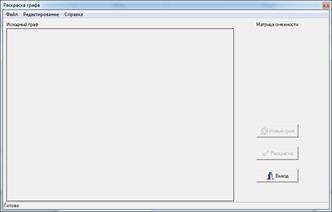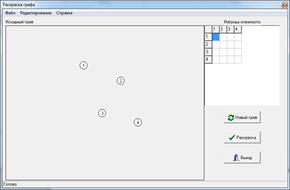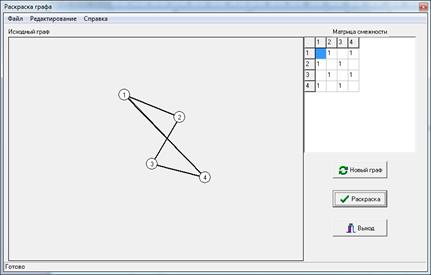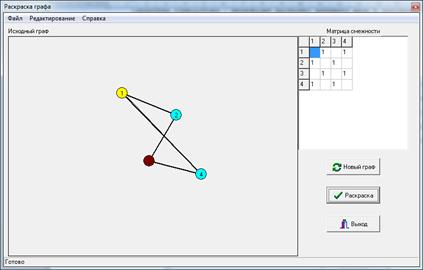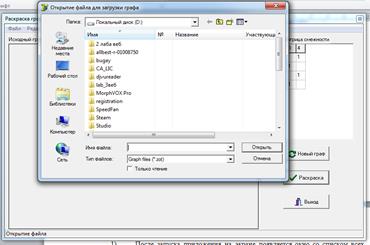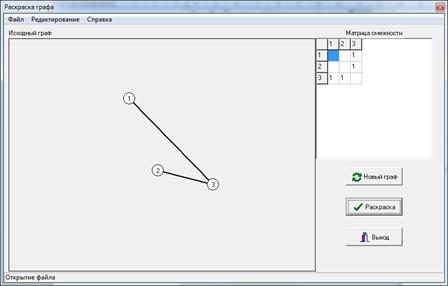Для запуска программы необходимо запустить файл Сoloring.exe. После запуска, появляется главное окно программы (рис. 4).
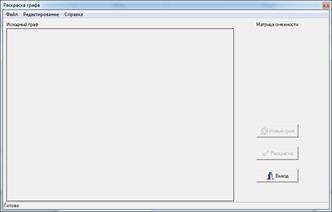
Рисунок 4 — Главное окно приложения.
Так же это окно отобразится после нажатия на кнопку «Новый граф» и при переходе «Файл-Новый».
Рисование вершин графа производится нажатием левой кнопки мыши по окну либо «Редактирование-Добавить вершину"(рис 5, рис 6).
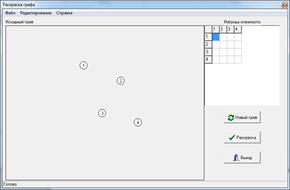
Рисунок 5 — Рисование вершин.

Рисунок 6- Добавление вершины.
Рёбра рисуются с помощью перетаскиванием мыши от одной вершины к другой (рис. 7)
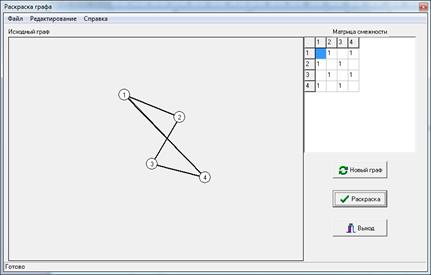
Рисунок 7 — Рисование рёбер.
Для того что бы раскрасить граф, необходимо в главном окне программы нажать на кнопку «Раскраска», после чего появится диалоговое окно, предлагающее пользователю выбрать необходимое количество цветов для раскраски (рис. 8).

Рисунок 8 — Выбор количества цветов для раскраски графа.
После нажатия на кнопку «Задать» в окне выбора количества цветов, нарисованный граф раскрасится (рис. 9).
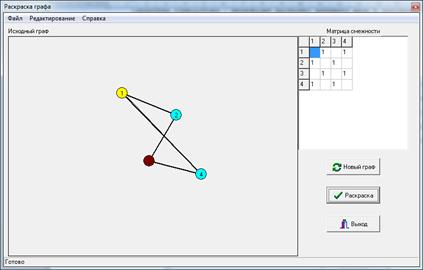
Рисунок 9 — Раскраска графа.
В приложении реализовано сохранение графа в файл, для этого необходимо пройти «Файл-Сохранить» почле чего отобразится окно для сохранения (рис. 10).
Есть возможность все сохранённые графы открыть, для этого необходимо пройти «Файл-Открыть» (рис 11).
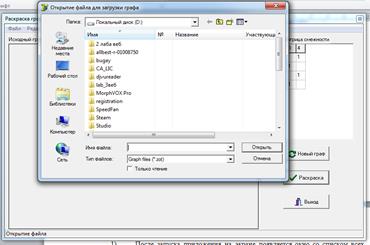
Рисунок 11 — Открытие графа.
Удаление вершин в графе возможно 2-мя способами:
1) повторное нажатие левой клавишей мыши на вершину (рис 12).
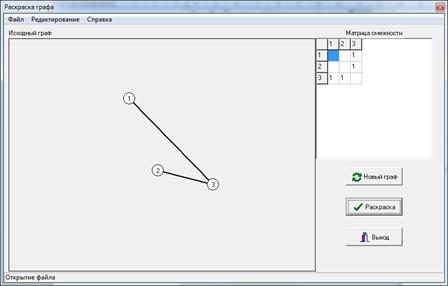
Рисунок 12 — Удаление вершины.
2) пройти «Редактирование-Удалить вершину», затем выбрать вершину для удаления (рис 13).

Рисунок 13 — Выбор вершины для удаления.
Максимальное число вершин графа в данной версии программы ограничивается значением 50, число ребер произвольно. Если же пользователь хочет нарисовать больше 50 вершин, то появится сообщение об ошибке (рис 14).

Рисунок 14 — Окно ошибки числа вершин.
Окно программы с запросом на сохранение изменений в графе при нажатии одной из кнопок — «Новый граф», «Выход», «Открыть"(рис 15).

Рисунок 15 — Окно с запросом на сохранение изменений в графе.